Tổng quan ứng dụng Chat Trực tuyến trong Odoo/ERPOnline
Trong Odoo/ERPOnline, việc tương tác với khách hàng truy cập Website sẽ trở nên dễ dàng hơn bao giờ hết với ứng dụng Chat trực tuyến. Ứng dụng này không những cung cấp mô hình giao tiếp thuận tiện mà còn cho phép truy cập nhanh chóng và dễ dàng.
Giới thiệu chung về tính năng
Ứng dụng Chat trực tuyến cung cấp những tính năng:
Tương tác trực tuyến với khách hàng theo thời gian thực.
Thiết lập và quản lý kênh chat theo nhu cầu.
Nâng cao chất lượng dịch vụ với Đánh giá cuộc trò chuyện và Lịch sử trò chuyện.
Tích hợp thông minh với các ứng dụng khác.
Báo cáo tiện lợi.
Cài đặt
Để cài đặt ứng dụng này, người dùng cần truy cập Ứng dụng, sau đó tìm kiếm và cài đặt module Chat trực tuyến ở Website (website_livechat).
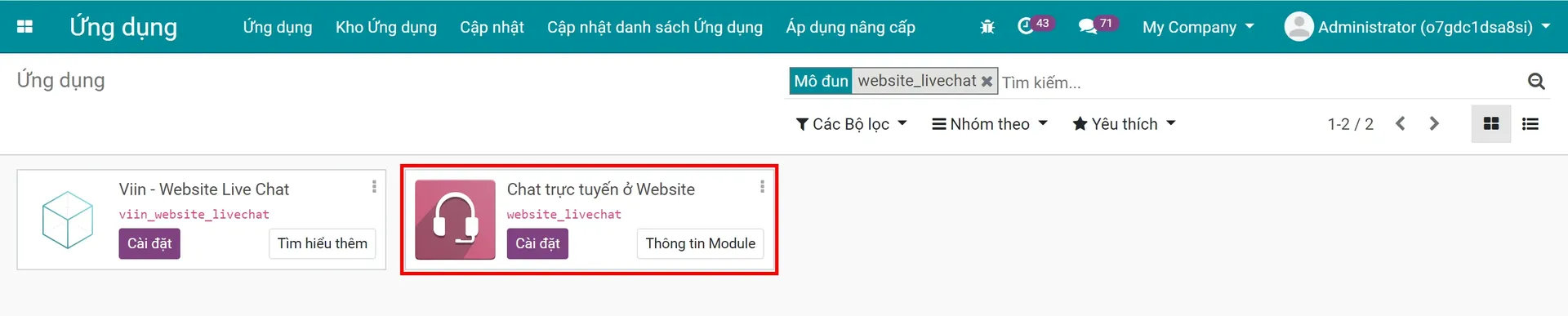
Lưu ý rằng khi cài đặt module Chat trực tuyến ở Website thì module Viin - Website Live Chat (viin_website_livechat) và một số các module cần thiết khác đồng thời cũng được tự động cài đặt để bổ sung và hoàn thiện tính năng.
Sau khi cài đặt xong, bạn có thể thấy ứng dụng Chat Trực tuyến được hiển thị tại màn hình giao diện chính của phần mềm.

Thiết lập
1. Đối với trang web được tạo bằng Odoo, sau khi ứng dụng Chat trực tuyến được cài đặt trên cơ sở dữ liệu của bạn, ứng dụng sẽ tự động được thêm vào. Bạn chỉ cần vào:
Ứng dụng Website >> Cấu hình >> Thiết lập >> phần Live Chat.
Ngoài ra, bạn cũng có thể chọn kênh được liên kết với trang web của bạn hoặc tạo một kênh mới nhanh chóng.
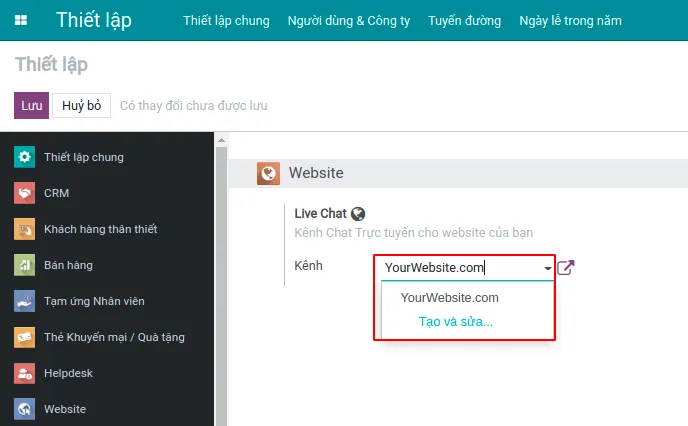
Sau đó, bạn có thể thiết lập cho kênh bằng cách nhấp vào nút sau:
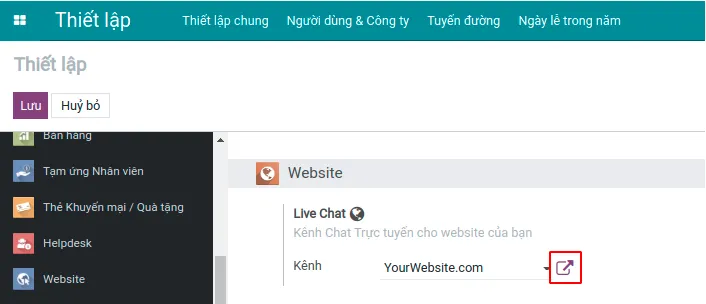
Một cửa sổ sẽ được mở lên và bạn có thể thiết lập cho kênh qua các tab sau:
Người vận hành: thêm các nhân viên để trả lời các yêu cầu chat với số lượng không giới hạn và lưu ý rằng những người vận hành mà không có bất cứ hoạt động nào trong Odoo nhiều hơn 30 phút được coi là không kết nối.
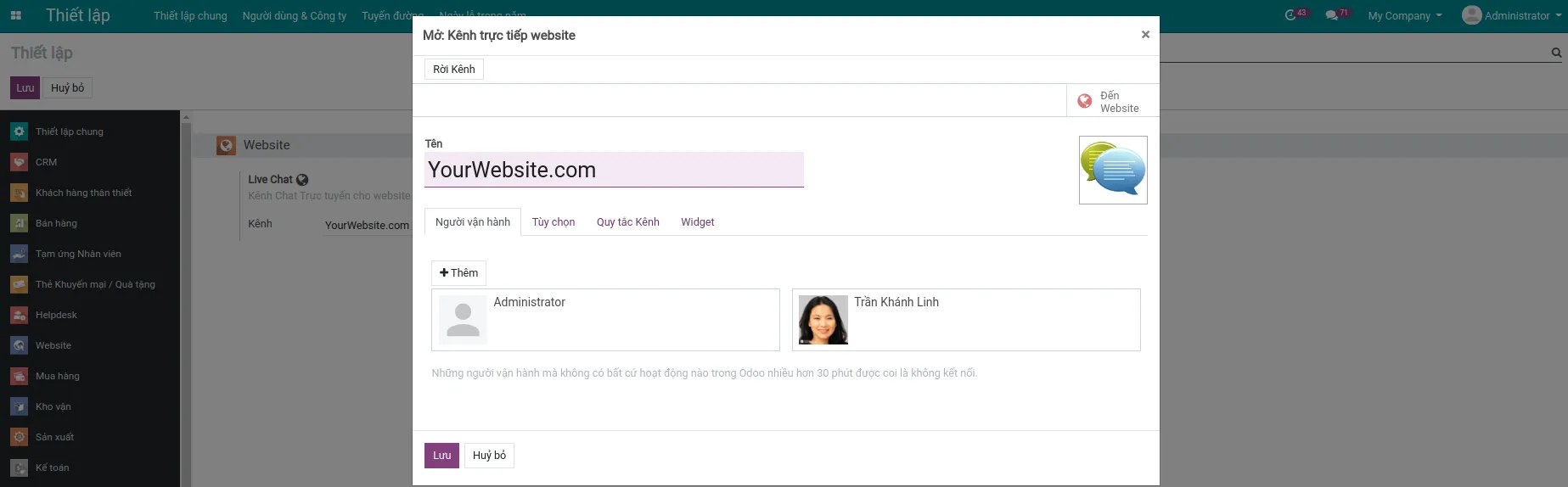
Tùy chọn: thiết lập các văn bản mặc định được hiển thị trên nút chat trực tuyến như chữ trên nút, thông điệp chào mừng hoặc văn bản khuyến khích khách hàng bắt đầu cuộc trò chuyện.
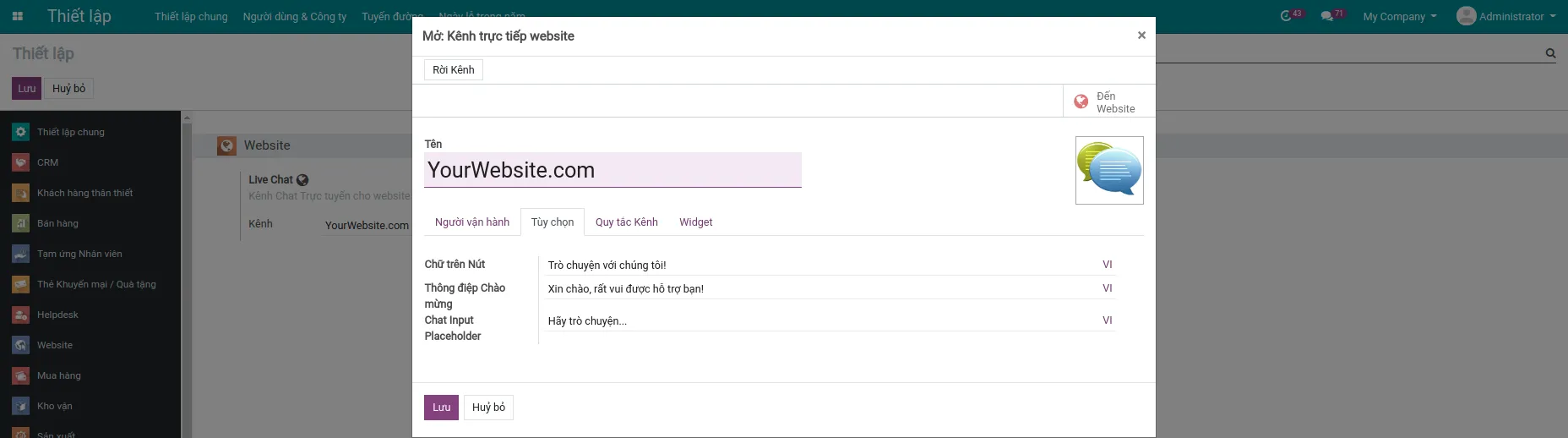
Quy tắc Kênh: chọn một hành động cho một URL nhất định và / hoặc cho mỗi quốc gia.
Trong ví dụ dưới đây, cửa sổ trò chuyện tự động bật lên 3 giây sau khi người dùng (từ bất kỳ quốc gia nào) truy cập vào trang liên hệ.
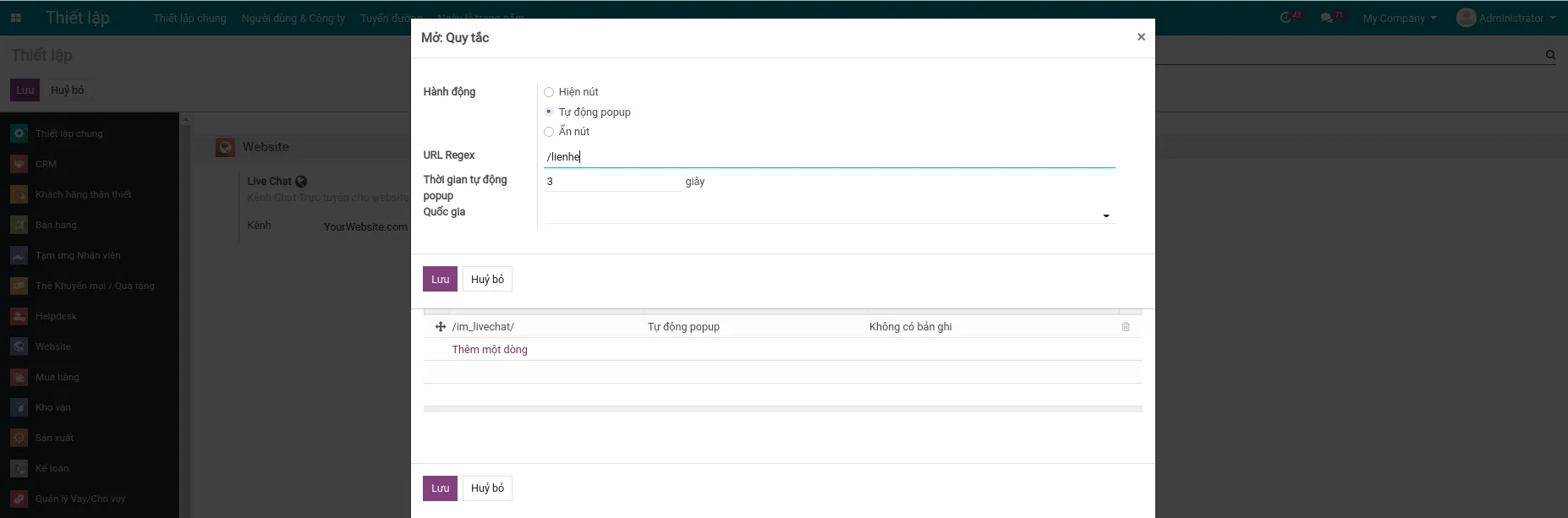
Lưu ý:
Để áp dụng theo quốc gia, GeoIP phải được cài đặt ở phía máy chủ của bạn, nếu không, tính năng theo quốc gia sẽ không khả dụng.
2. Đối với trang web không được tạo bằng Odoo, bạn có thể tìm mã của riêng mình, trong tab Widget.
Odoo cũng cung cấp một URL mà bạn có thể gửi cho khách hàng để họ có thể truy cập vào một trang Chat Trực tuyến riêng biệt.
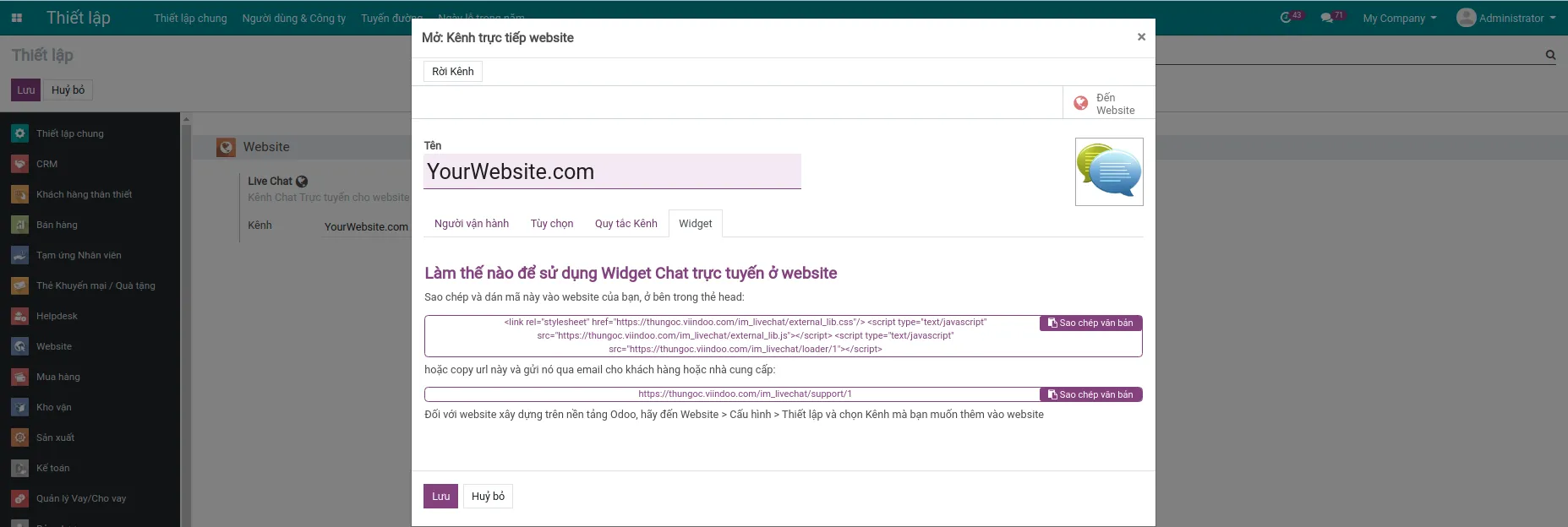
Phân quyền người dùng
Việc phân quyền người dùng khi sử dụng ứng dụng Chat Trực tuyến rất quan trọng, giúp nâng cao chất lượng quản lý, phân quyền hợp lý với từng đối tượng. Bạn chỉ cần truy cập theo hướng dẫn:
Vào mô-đun Thiết lập >> mục Người Dùng >> Quản lý người dùng >> Chọn người dùng cần thiết lập.
Trong phần Website/Chat Trực Tuyến có 3 lựa chọn:
Để trống: Người dùng sẽ không nhìn thấy ứng dụng Chat Trực tuyến trong giao diện chính.
Người dùng: Có quyền truy cập Đọc, quyền Ghi/Sửa và quyền Tạo đối với Kênh Chat trực tuyến và quy tắc Kênh Chat Trực tuyến.
Quản trị viên: Có quyền truy cập Đọc, quyền Ghi/Sửa, quyền Tạo và quyền Xóa đối với Kênh Chat trực tuyến và quy tắc Kênh Chat Trực tuyến.
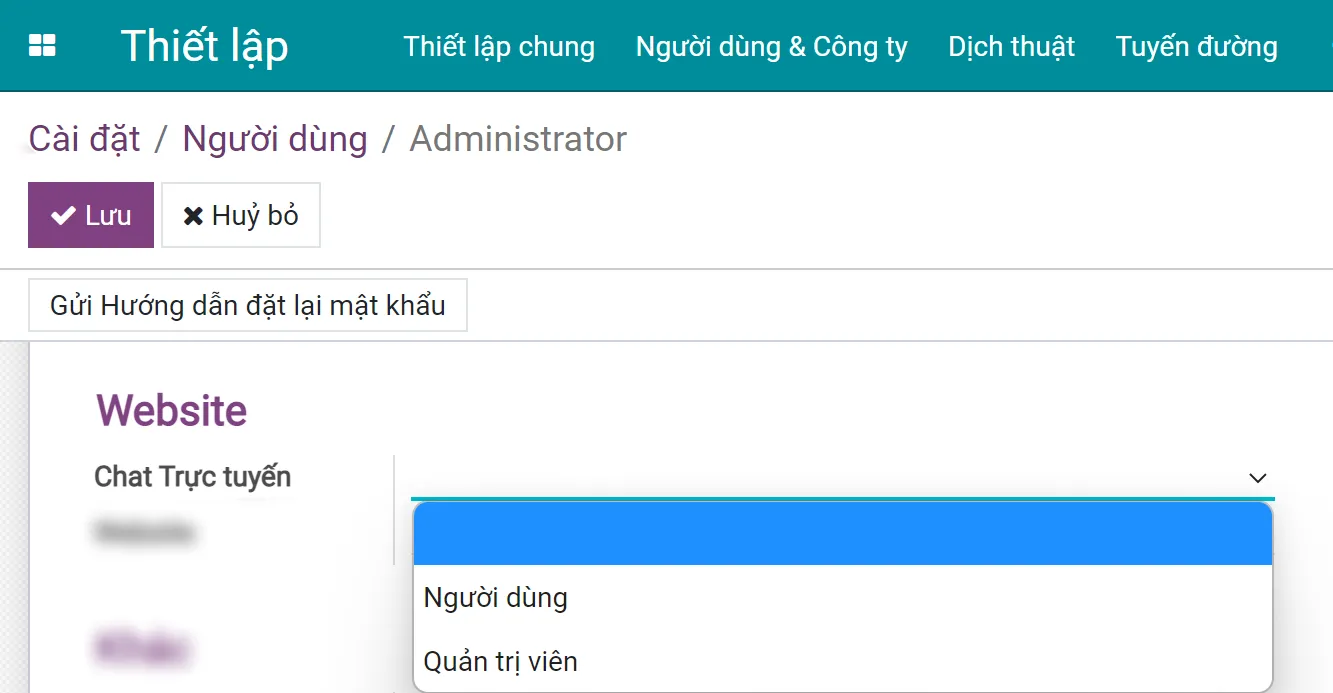
Như vậy, chúng ta đã hoàn tất tìm hiểu tổng quan bao gồm tính năng chính, cài đặt, thiết lập và phân quyền người dùng của ứng dụng Chat Trực tuyến. Hãy tham khảo thêm bài viết Quản lý Kênh chat và Khách truy cập dưới đây để được hướng dẫn chi tiết.
